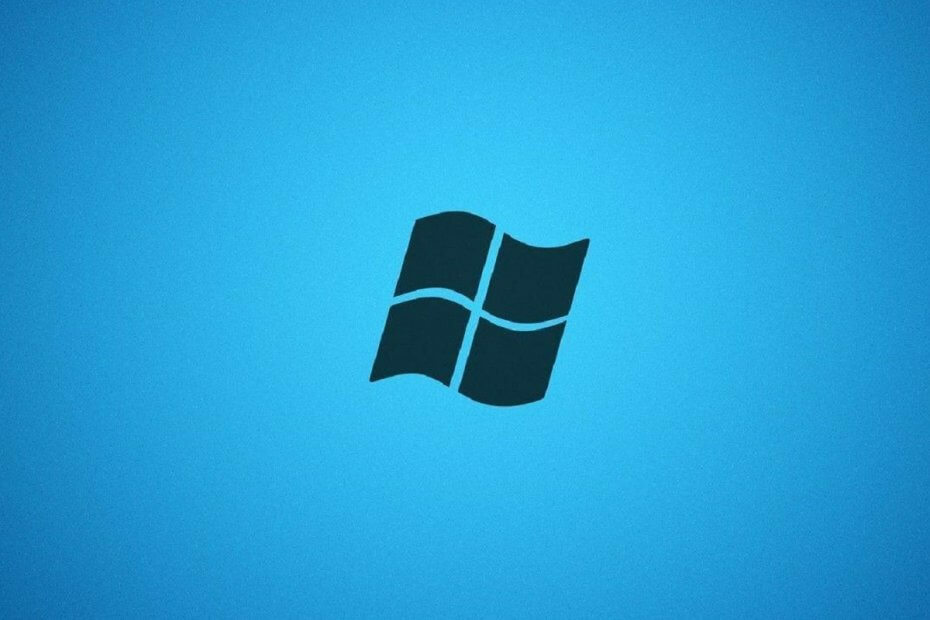Ta programska oprema bo zagotovila, da bodo vaši gonilniki delovali in vas tako varovala pred pogostimi napakami računalnika in okvaro strojne opreme. Preverite vse svoje voznike zdaj v treh preprostih korakih:
- Prenesite DriverFix (preverjena datoteka za prenos).
- Kliknite Zaženite optično branje najti vse problematične gonilnike.
- Kliknite Posodobi gonilnike da dobite nove različice in se izognete sistemskim okvaram.
- DriverFix je prenesel 0 bralci ta mesec.
Windows 7 je zdaj zelo blizu 14. januarja 2020 konec datuma podpore. Od takrat naprej bo Microsoft prenehal uvajati posodobitve varnostnih popravkov za to platformo. Uporabniki se tako sprašujejo, ali bi morali nadgraditi sistem s sistema Windows 7 na 10.
Uporabniki, ki se odločijo za nadgradnjo na Windows 10, lahko to storijo na dva alternativna načina.
Na sistem Windows 10 lahko nadgradite z nadgradnjo na mestu. To je bolj neposreden pristop, ki ohranja vse datoteke, programsko opremo in nastavitve iz prejšnje namestitve OS. Zato je bolj kot namestitev sistema Windows 10 prek prejšnjega operacijskega sistema, saj preseli vse s stare platforme na nadomestno.
Lahko pa se odločite za čisto namestitev sistema Windows 10. To je manj neposredna metoda, s katero trdi disk učinkovito obriše in nato namesti Windows 10. Zato med postopkom nadgradnje odstrani vse uporabniške datoteke in nameščeno programsko opremo.
Za vse pomembne informacije, ki jih potrebujete glede selitve sistema Windows 7 na 10, si oglejte to Stran s pogostimi vprašanji ki bo odgovoril na vsa vaša vprašanja.
Katere so prednosti nadgradnje na mestu?
To je hitreje in lažje
Veliko uporabnikov raje preide na sistem Windows 10 z vgrajeno metodo nadgradnje. Nadgradnja na mestu je preprostejši način za selitev z operacijskega sistema Windows 7 na 10.
Za čisto namestitev vam ni treba vznemirjati nastavitve zagonskih namestitvenih medijev. Poleg tega boste morda morali konfigurirati tudi zagonski vrstni red z nastavitvami BIOS-a ali UEFI, da zagotovite namizje oz prenosni računalnik čevlji iz pogona USB za čisto namestitev.

Ohrani nastavitve, programe in datoteke
Ker bo nadgradnja na mestu ohranila vašo programsko opremo in datoteke, ni nujno, da pred nadgradnjo kar koli varnostno kopirate. Tako boste prihranili tudi več časa. Poleg tega vam ne bo treba dobiti nobenega zunanja naprava za shranjevanje za varnostno kopiranje vsebine trdega diska.

Želite prenesti nameščene programe iz sistema Windows 7 v sistem Windows 10? Za več informacij si oglejte ta priročnik.
Katere so prednosti čiste namestitve?
Zagotavlja nov začetek
Vendar nekateri uporabniki morda še vedno raje nadgradijo na Windows 10 s čisto namestitvijo. Čista namestitev lahko zagotovi povsem nov začetek.
Dobili boste popolnoma nov in svež Windows 10 s čistim registra ko nadgradite s čisto namestitvijo. Nadgradnja z nadgradnjo na mestu bo pustila nedotaknjene stare vnose v registru in drugo neželeno vsebino s prejšnje platforme.
Odstranil bo nezdružljivo programsko opremo
Ker bo čista namestitev odstranila vse aplikacije, se bo znebila tudi vse nezdružljive programske opreme. Starejša programska oprema (zlasti igre), nameščena pred Microsoftom, je predstavila sistem Windows 10, morda ni združljiva s to platformo.
Tako vam ne bo treba sami odstraniti vse nezdružljive programske opreme. Izbirno lahko varnostno kopirate in obnovite vso svojo najpomembnejšo programsko opremo in datoteke, zaradi česar bodo izpuščeni potencialno nezdružljivi programi.
Zagotavlja večji nadzor nad postopkom nadgradnje
Način čiste namestitve vam daje večji nadzor nad postopkom nadgradnje. Pri nadgradnji z namestitvenimi mediji lahko prilagodite pogone in particije.
Uporabniki lahko tudi ročno varnostno kopirajo in obnovijo mape in datoteke, ki jih potrebujejo za selitev v Windows 10, namesto da bi preselili vse. Nadgradnja s čisto namestitvijo je torej bolj prilagodljiva.
Iščete vire za selitev med Windows 7 in Windows 10? Oglejte si ta članek in poiščite vse, kar potrebujete.
Oglejte si orodje za ustvarjanje medijev
Vendar se odločite za nadgradnjo, Windows 10 Orodje za ustvarjanje medijev vam bo prišel prav. S tem pripomočkom lahko izvedete nadgradnjo na mestu, tako da izberete njegovo Nadgradite ta računalnikzdaj možnost.
Lahko pa jo izberete Ustvarite namestitveni medij možnost nastavitve a zagonski USB-pogon za čisto namestitev sistema Windows 10.
Če potrebujete dodatne informacije o orodju za ustvarjanje medijev, si oglejte to podroben vodnik in izvedeti vse o tem.

Privzeto je Nadgradite ta računalnik možnost bo obdržala vse datoteke. Nato lahko kliknete a Spremenite, kaj naj obdrži povezavo, da izberete a Nič možnost. Če izberete to nastavitev, boste izbrisali vse. Ta možnost je torej podobna čisti namestitvi, vendar ni povsem enaka.
Torej, zdaj je čas za nadgradnjo na Windows 10. Če nimate dovolj zunanje naprave za shranjevanje za čisto namestitev se boste morali odločiti za način nadgradnje v razredu.
Vendar pa imajo nekateri uporabniki, ki imajo dovolj zunanjega pomnilnika tako za namestitveni medij kot za varnostno kopijo sistema, raje način čiste namestitve, ki bo odpravil veliko nereda.
POVEZANI IZDELKI, KI JIH MORATE OGLEDATI:
- Kontrolni seznam in zahteve za selitev med Windows 7 in Windows 10
- To je najboljše orodje za selitev sistema Windows 7 na Windows 10
- Prehod z Windows 7 na Windows 10 [ULTIMATE GUIDE]